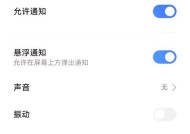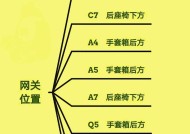电脑频繁切屏后黑屏了怎么办?如何解决黑屏问题?
- 问答百科
- 2025-04-15
- 109
- 更新:2025-03-26 23:31:23
在使用电脑的过程中,很多用户可能会遇到一个令人困扰的问题:电脑在频繁切换屏幕显示后出现黑屏。这种状况不仅影响工作效率,还可能因不明原因导致数据丢失。当您的电脑出现频繁切屏后的黑屏问题时,该如何解决呢?本篇指南将为您提供详尽且易于理解的解决方案。
一、故障诊断与理解黑屏原因
1.1黑屏现象的定义
当电脑显示屏突然变暗,无法显示任何图像或文字,通常我们称之为黑屏。频繁切屏后的黑屏可能暗示了硬件或软件的问题。
1.2可能的原因分析
硬件故障:显卡、内存条或电源供应不足可能导致黑屏。
驱动程序问题:显卡驱动过时或损坏可能导致显示异常。
系统冲突:新安装的软件或系统更新可能与现有系统发生冲突,影响显示输出。
过热保护:电脑过热可能导致硬件保护机制启动,暂时性地关闭显示器以保护硬件。

二、检查硬件状况
2.1检查显示器连接线
请确保显示器连接线没有松动或损坏。
尝试拔下连接线,然后重新插紧,或者更换一根新的连接线进行测试。
2.2内存条和显卡检查
关闭电脑电源,打开机箱,检查内存条和显卡是否安装得当,如有必要,重新插拔一下。
使用干净的布或橡皮擦轻轻清理内存条和显卡的金手指部分,确保接触良好。

三、软件层面的排查与修复
3.1更新显卡驱动
打开设备管理器(右键点击“此电脑”>“管理”>“设备管理器”)。
展开“显示适配器”,右键点击您的显卡,选择“更新驱动程序”。
如果更新后黑屏依旧,尝试回滚到之前的驱动版本。
3.2检查系统文件
运行系统文件检查器命令(在开始菜单中搜索“命令提示符”,右键点击选择“以管理员身份运行”),输入`sfc/scannow`。
系统会自动检查并修复损坏的文件。
3.3进行系统还原
如果问题出现在最近的系统更新或软件安装后,可以尝试进行系统还原。
打开“控制面板”>“系统和安全”>“系统”,然后点击“系统保护”下的“系统还原”。

四、温度监控和散热优化
4.1检查CPU和GPU温度
使用软件如HWMonitor,监控CPU和GPU在正常使用和负载情况下的温度。
如果发现温度异常,进行以下操作。
4.2清理散热装置
查看风扇是否正常转动,清理散热器上的灰尘和积灰,保证良好的散热性能。
五、深入系统诊断与修复
5.1利用安全模式排查
重启电脑,按F8键进入安全模式,在此模式下,电脑将仅运行最基本的程序和服务。
如果在安全模式下没有出现黑屏,那么问题可能与最近安装的软件或服务有关。
5.2检查磁盘错误
在命令提示符中输入`chkdsk/f`命令,检查硬盘是否有错误,并进行修复。
六、寻求专业帮助
6.1联系硬件供应商
如果以上步骤均未能解决问题,可能需要联系电脑硬件供应商的专业技术支持。
6.2访问官方维修服务
如果问题严重,建议将电脑送至官方维修点或专业的电脑维修店进行检测和维修。
结语
处理电脑频繁切屏后黑屏的问题需要系统地排查和修复,从硬件到软件逐个检查。在这个过程中,耐心和细心是解决问题的关键。遵循本指南的步骤,一步步深入诊断和修复,相信您能够找到问题所在,并且让您的电脑恢复正常工作。如果自行处理仍然无效,不要犹豫,及时寻求专业的帮助至关重要。
下一篇:手机摄像头横屏问题如何调整?